win10怎么查看电脑使用时间 win10查看电脑使用时长的方法
更新时间:2024-02-05 10:33:59作者:qiaoyun
平时工作的时候经常会用到电脑来进行办公,有时候可能使用的时间比较长,所以有些win10系统用户比较好奇就想要查看电脑使用时间多久了,其实我们可以通过windows日志来进行查看,如果你也感兴趣的话,可以跟着笔者的步伐一起来看看win10查看电脑使用时长的方法吧。
方法如下:
1、搜索点击“控制面板”主页,选择“系统与安全”。
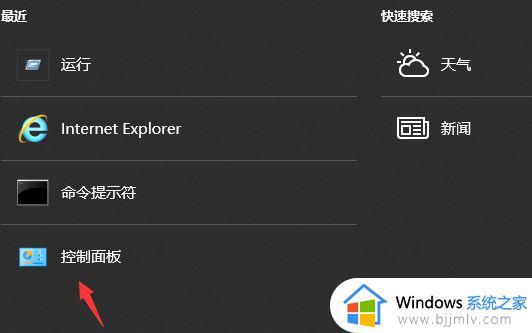
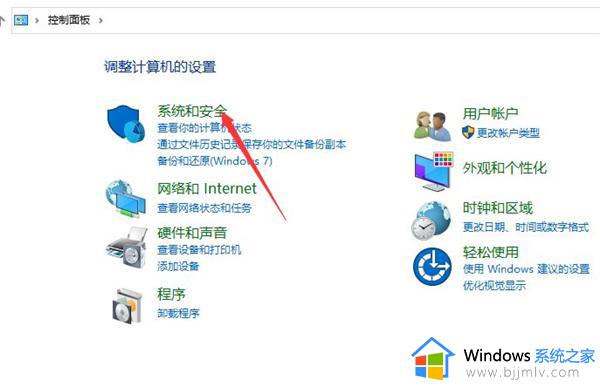
2、点击“管理工具”,进入事件查看器“Windows日志”。
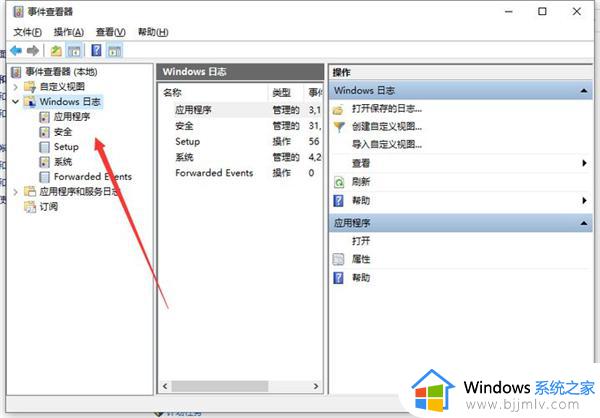
3、在日志列表右侧点击“筛选当前日志”,在筛选器界面的ID框中输入“6005.6006”,用英语逗号隔开,6005是开机时间,6006是关机时间。
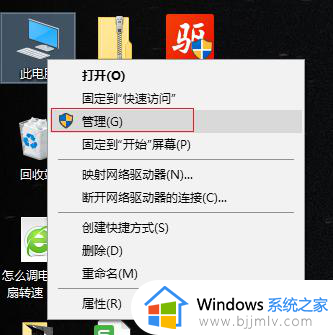
4、最后点击“确定”就可以看到所有关机记录,拉到最下方就是最早一次的开机记录了。
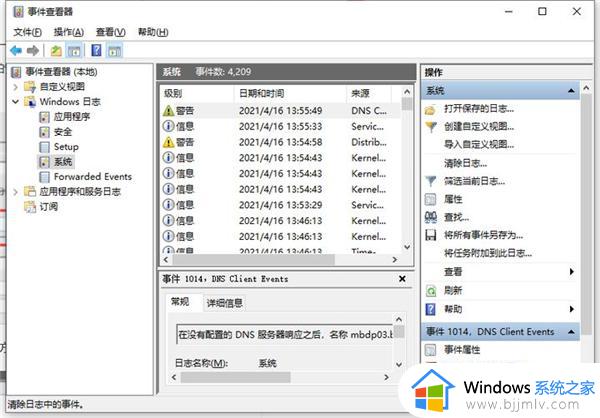
以上给大家介绍的就是win10怎么查看电脑使用时间的详细内容,大家有需要的话可以学习上面的方法步骤来进行查看,希望帮助到大家。
win10怎么查看电脑使用时间 win10查看电脑使用时长的方法相关教程
- win10电脑如何查看软件使用时间 win10怎么查看软件使用时长
- win10怎样查看电脑使用痕迹 win10查看电脑使用记录的步骤
- win10查看电脑使用记录的方法 win10 使用记录怎么查
- win10查看上次开机时间的方法 win10怎么查看电脑开机时间
- win10查看使用记录图文步骤 win10如何查看电脑使用痕迹
- win10查看系统安装时间的方法 怎么查看win10系统安装时间
- win10查看电脑开机时间步骤 win10怎么查询电脑开机时间
- win10的3d查看器有什么用 win10如何使用自带的3d查看器
- win10时间线记录怎么查看 win10时间线记录在哪里查看
- win10查激活到期时间操作方法 win10如何查看激活到期时间
- win10如何看是否激活成功?怎么看win10是否激活状态
- win10怎么调语言设置 win10语言设置教程
- win10如何开启数据执行保护模式 win10怎么打开数据执行保护功能
- windows10怎么改文件属性 win10如何修改文件属性
- win10网络适配器驱动未检测到怎么办 win10未检测网络适配器的驱动程序处理方法
- win10的快速启动关闭设置方法 win10系统的快速启动怎么关闭
win10系统教程推荐
- 1 windows10怎么改名字 如何更改Windows10用户名
- 2 win10如何扩大c盘容量 win10怎么扩大c盘空间
- 3 windows10怎么改壁纸 更改win10桌面背景的步骤
- 4 win10显示扬声器未接入设备怎么办 win10电脑显示扬声器未接入处理方法
- 5 win10新建文件夹不见了怎么办 win10系统新建文件夹没有处理方法
- 6 windows10怎么不让电脑锁屏 win10系统如何彻底关掉自动锁屏
- 7 win10无线投屏搜索不到电视怎么办 win10无线投屏搜索不到电视如何处理
- 8 win10怎么备份磁盘的所有东西?win10如何备份磁盘文件数据
- 9 win10怎么把麦克风声音调大 win10如何把麦克风音量调大
- 10 win10看硬盘信息怎么查询 win10在哪里看硬盘信息
win10系统推荐